1. 版本编辑
| 服务器部署包版本 |
|---|
| V 10.0 |
2. 描述编辑
在线视频学习请查看:Tomcat 服务器部署。
为方便用户进行服务器部署,我司整合了包含工程和环境配置的 Web 容器,支持直接在相应系统中部署启动,无需配置环境。
注:Linux系统下部署步骤请参见文档:Linux 服务器安装 Tomcat(内置JDK+FineReport工程)
注:部署包内置的 Tomcat 为 8.5.27 版本,JDK 为 OpenJDK1.8 ,Tomcat 内存等配置可自行修改,修改方法参见文档:Tomcat 服务器内存修改。
3 . 操作步骤编辑
3.1 服务器部署包下载
1)服务器部署包下载地址:Download。
2)在相关下载>V10.0服务器部署版下,根据自己的系统选择下载对应版本的服务器部署包。
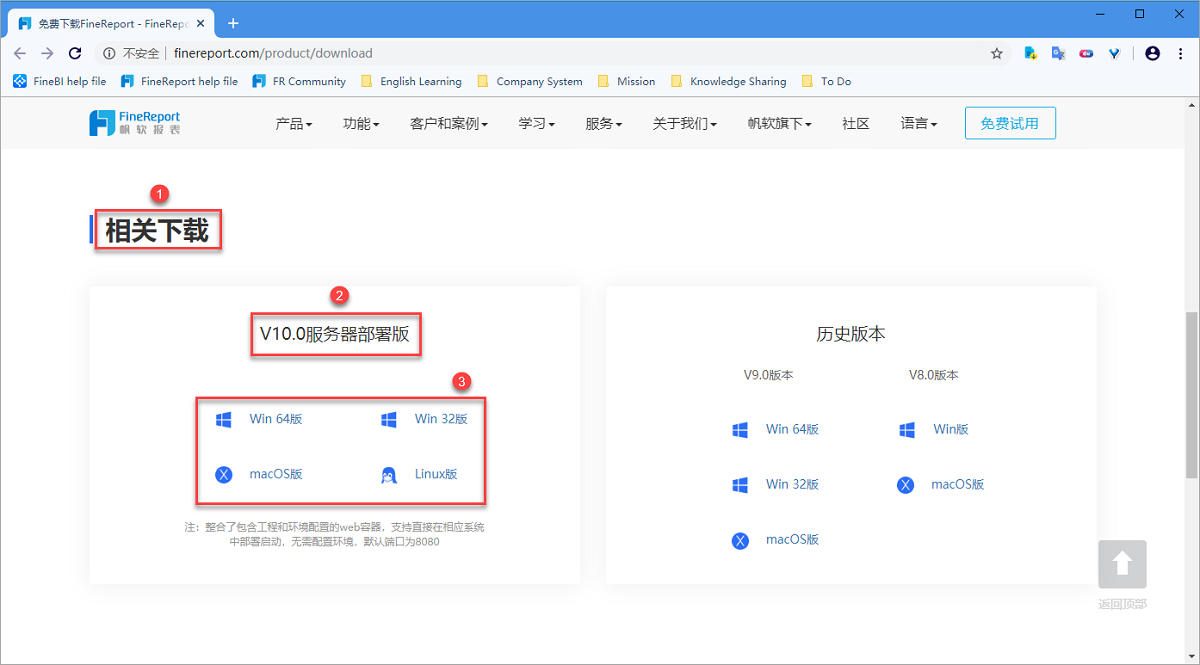
3.2 服务器部署包解压缩
将下载好的部署包解压至某个目录下,例如E:\tomcat-win64。
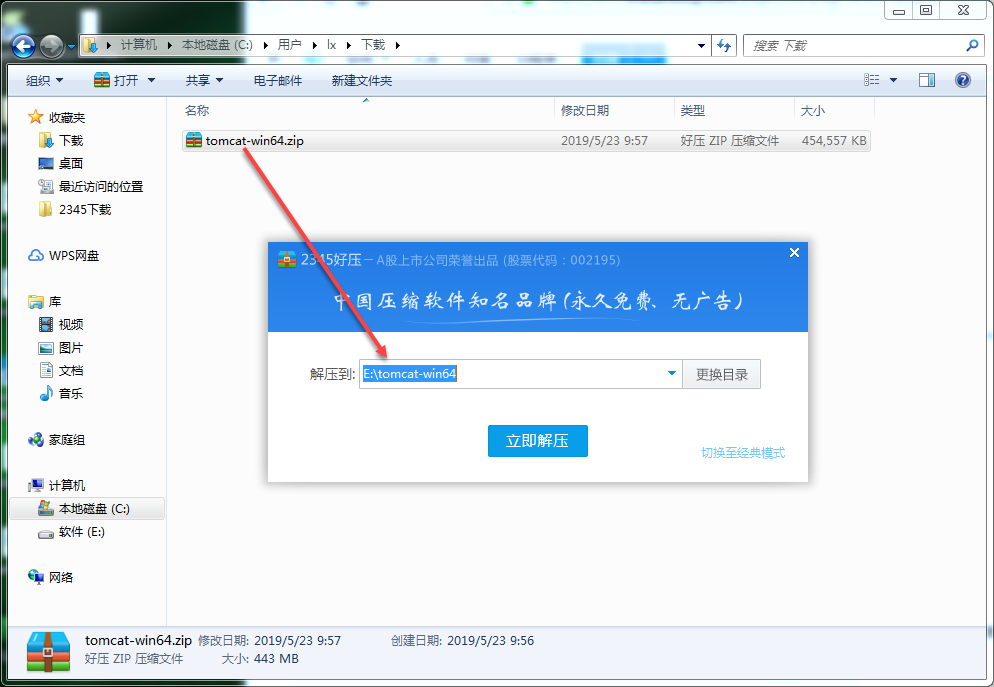
3.3 启动 Tomcat 服务器
进入文件解压目录下 %Tomcat_HOME%/tomcat-win64/bin启动 Tomcat 服务器,根据不同系统,执行 startup.bat 或者 startup.sh 即可。
以 Windows 系统为例,双击 startup.bat,启动 Tomcat 服务器。
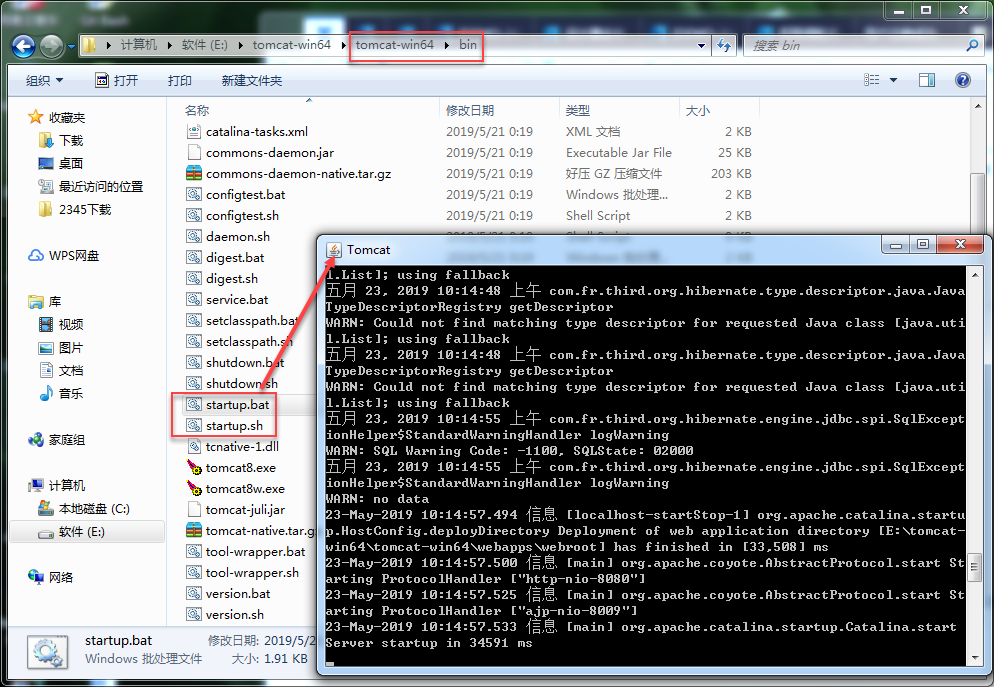
3.4 访问数据决策系统
访问数据决策系统也就是访问部署好的报表工程,在浏览器中输入访问地址http://localhost:8080/webroot/decision,打开决策系统配置页面,即部署成功。
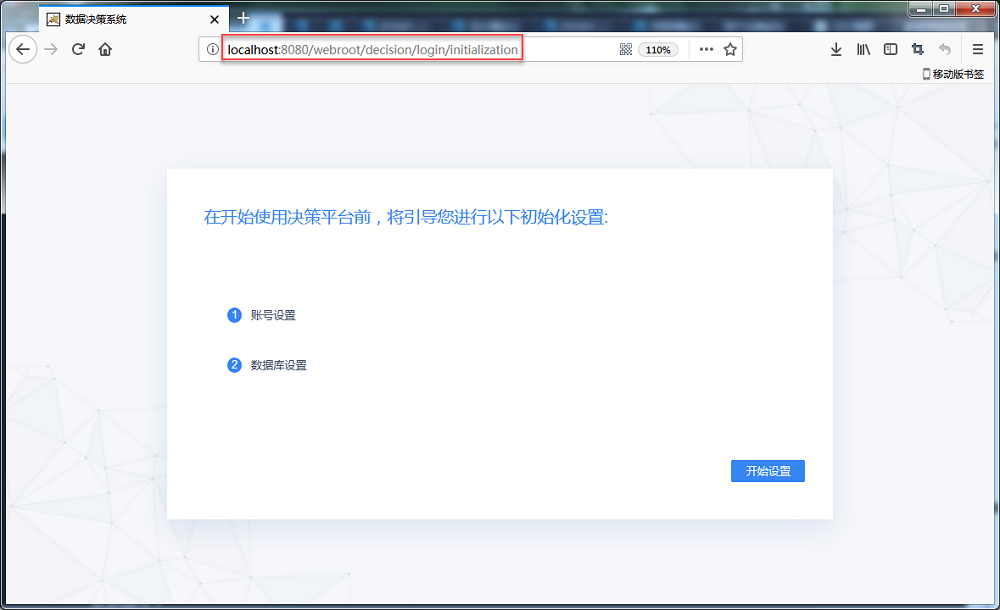
注1:默认端口为 8080,可根据需要 修改端口配置 。
注2:访问地址由「服务器 IP+ 端口 + 工程文件名 +decision」组成。
4. 注意事项编辑
4.1 注意事项一
描述:如出现报错:配置管理员密码出错或Java heap space,表示 Tomcat 的内存不足,需修改Tomcat 内存配置。
解决方案:修改内存的方法参见文档:Java heap space。
4.2 注意事项二
描述:从FineReport 官网下载的 Linux 版本的部署包,解压运行后,模板预览时出现报错,报错信息如下图所示:
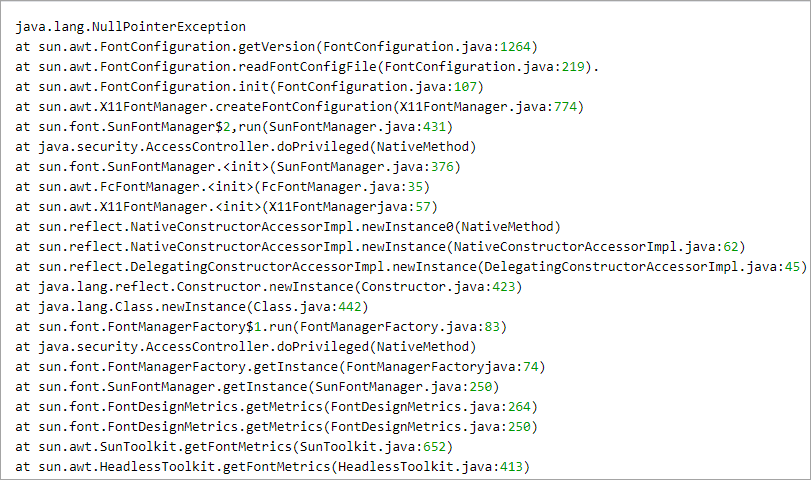
原因:FineReport 使用的是 OpenJDK 的 JRE ,里面不带字体包。如果 Linux 缺少字体包,预览模板就会报错。
解决方案:
方案一:在 Linux 中直接执行命令 yum install fontconfig,然后重启 Linux 系统 。详细内容参见OpenJDK验证码无法显示。
方案二:如果 Linux 有安装 JDK,直接将 JDK 安装目录下的%JAVA_HOME%\jre文件夹拷贝并覆盖掉 Tomcat 安装目录下的%TOMCAT%\jre这个文件夹,并把%JAVA_HOME%/jdk/lib下的tools.jar拷贝到覆盖掉的 JRE 文件夹中。
方案三:安装字体包 ttf-dejavu ,不使用 GUI 相关。详情参见Generic Linux distro requires Fontconfig for font support。

